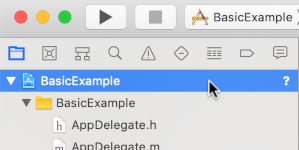تسهّل حِزم تطوير البرامج (SDK) لإعلانات الوسائط التفاعلية دمج إعلانات الوسائط المتعددة في مواقعك الإلكترونية وتطبيقاتك. يمكن لحِزم تطوير البرامج لإعلانات الوسائط التفاعلية طلب الإعلانات من أي خادم إعلانات متوافق مع VAST وإدارة تشغيل الإعلانات في تطبيقاتك. باستخدام حِزم تطوير البرامج لإعلانات الوسائط التفاعلية من جهة العميل، يمكنك التحكّم في تشغيل فيديوهات المحتوى، بينما تتولّى حزمة تطوير البرامج عملية تشغيل الإعلانات. يتم تشغيل الإعلانات في مشغّل فيديو منفصل يظهر فوق مشغّل فيديو المحتوى في التطبيق.
يوضّح هذا الدليل كيفية دمج "حزمة تطوير البرامج لإعلانات الوسائط التفاعلية" في تطبيق مشغّل فيديو. إذا أردت الاطّلاع على نموذج تكامل مكتمل أو اتّباع الخطوات الواردة فيه، يمكنك تنزيل BasicExample من GitHub.
نظرة عامة على IMA من جهة العميل
يتضمّن تنفيذ "إعلانات الوسائط التفاعلية" من جهة العميل أربعة مكوّنات رئيسية في حزمة تطوير البرامج (SDK)، وهي موضّحة في هذا الدليل:
IMAAdDisplayContainer: عنصر حاوٍ يحدّد المكان الذي تعرض فيه IMA عناصر واجهة مستخدم الإعلان وتقيس إمكانية العرض، بما في ذلك العرض النشط وOpen Measurement.IMAAdsLoader: هو عنصر يطلب الإعلانات ويتعامل مع الأحداث من ردود طلبات الإعلانات. يجب إنشاء أداة تحميل إعلانات واحدة فقط، ويمكن إعادة استخدامها طوال مدة تشغيل التطبيق.-
IMAAdsRequest: كائن يعرّف طلب إعلانات. تحدّد طلبات الإعلانات عنوان URL لعلامة إعلان VAST، بالإضافة إلى مَعلمات إضافية، مثل أبعاد الإعلان. -
IMAAdsManager: كائن يحتوي على الردّ على طلب الإعلانات، ويتحكّم في تشغيل الإعلانات، ويستمع إلى أحداث الإعلانات التي يتم تشغيلها بواسطة حزمة SDK.
المتطلبات الأساسية
قبل البدء، يجب أن يتوفّر لديك ما يلي:
- الإصدار 13 أو الإصدارات الأحدث من Xcode
- CocoaPods (الخيار المفضّل) أو Swift Package Manager أو نسخة تم تنزيلها من حزمة تطوير البرامج لإعلانات الوسائط التفاعلية لنظام التشغيل iOS
1. إنشاء مشروع Xcode جديد
في Xcode، أنشئ مشروعًا جديدًا على نظام التشغيل iOS باستخدام Objective-C أو Swift. استخدِم BasicExample كاسم للمشروع.
2. إضافة "حزمة تطوير البرامج لإعلانات الوسائط التفاعلية" إلى مشروع Xcode
تثبيت حزمة تطوير البرامج (SDK) باستخدام CocoaPods (إجراء يُنصح به)
CocoaPods هي أداة لإدارة الملحقات في مشاريع Xcode، وهي الطريقة المقترَحة لتثبيت "حزمة تطوير البرامج لإعلانات الوسائط التفاعلية". لمزيد من المعلومات حول تثبيت CocoaPods أو استخدامه، يُرجى الاطّلاع على مستندات CocoaPods. بعد تثبيت CocoaPods، اتّبِع التعليمات التالية لتثبيت حزمة تطوير البرامج لإعلانات الوسائط التفاعلية:
في الدليل نفسه الذي يحتوي على ملف BasicExample.xcodeproj، أنشئ ملفًا نصيًا باسم Podfile وأضِف الإعداد التالي:
من الدليل الذي يحتوي على ملف Podfile، نفِّذ الأمر
pod install --repo-update.تأكَّد من اكتمال عملية التثبيت بنجاح من خلال فتح الملف BasicExample.xcworkspace والتأكّد من أنّه يتضمّن مشروعَين: BasicExample وPods (وهما التبعيات التي تم تثبيتها بواسطة CocoaPods).
تثبيت حزمة تطوير البرامج (SDK) باستخدام Swift Package Manager
تتوافق حزمة تطوير البرامج لإعلانات الوسائط التفاعلية مع Swift Package Manager بدءًا من الإصدار 3.18.4. لاستيراد حزمة Swift، أكمِل الخطوات التالية:
في Xcode، ثبِّت حزمة IMA SDK Swift Package من خلال الانتقال إلى ملف > إضافة تبعيات الحزمة....
في الطلب، ابحث عن مستودع IMA iOS SDK Swift Package على GitHub:
swift-package-manager-google-interactive-media-ads-ios.اختَر إصدار حزمة IMA SDK Swift التي تريد استخدامها. بالنسبة إلى المشاريع الجديدة، ننصحك باستخدام Up to Next Major Version.
بعد الانتهاء، يحلّ Xcode التبعيات المرتبطة بحِزمك وينزّلها في الخلفية. لمزيد من التفاصيل حول كيفية إضافة تبعيات الحزمة، يُرجى الاطّلاع على مقالة Apple.
تنزيل حزمة تطوير البرامج (SDK) وتثبيتها يدويًا
إذا كنت لا تريد استخدام Swift Package Manager أو CocoaPods، يمكنك تنزيل حزمة تطوير البرامج لإعلانات الوسائط التفاعلية وإضافتها يدويًا إلى مشروعك.
3- إنشاء مشغّل فيديو
أولاً، عليك تنفيذ مشغّل فيديو. في البداية، لا يستخدم مشغّل الفيديو هذا حزمة IMA SDK ولا يتضمّن أي طريقة لبدء التشغيل.
Objective-C
استورِد تبعيات المشغّل:
#import "ViewController.h"
@import AVFoundation;
اضبط متغيّرات المشغّل:
@interface ViewController () <IMAAdsLoaderDelegate, IMAAdsManagerDelegate>
/// Content video player.
@property(nonatomic, strong) AVPlayer *contentPlayer;
/// Play button.
@property(nonatomic, weak) IBOutlet UIButton *playButton;
/// UIView in which we will render our AVPlayer for content.
@property(nonatomic, weak) IBOutlet UIView *videoView;
ابدأ مشغّل الفيديو عند تحميل طريقة العرض:
@implementation ViewController
// The content URL to play.
NSString *const kTestAppContentUrl_MP4 =
@"https://storage.googleapis.com/gvabox/media/samples/stock.mp4";
// Ad tag
NSString *const kTestAppAdTagUrl = @"https://pubads.g.doubleclick.net/gampad/ads?"
@"iu=/21775744923/external/single_ad_samples&sz=640x480&cust_params=sample_ct%3Dlinear&"
@"ciu_szs=300x250%2C728x90&gdfp_req=1&output=vast&unviewed_position_start=1&env=vp&"
@"correlator=";
- (void)viewDidLoad {
[super viewDidLoad];
self.playButton.layer.zPosition = MAXFLOAT;
[self setupAdsLoader];
[self setUpContentPlayer];
}
#pragma mark Content Player Setup
- (void)setUpContentPlayer {
// Load AVPlayer with path to our content.
NSURL *contentURL = [NSURL URLWithString:kTestAppContentUrl_MP4];
self.contentPlayer = [AVPlayer playerWithURL:contentURL];
// Create a player layer for the player.
AVPlayerLayer *playerLayer = [AVPlayerLayer playerLayerWithPlayer:self.contentPlayer];
// Size, position, and display the AVPlayer.
playerLayer.frame = self.videoView.layer.bounds;
[self.videoView.layer addSublayer:playerLayer];
// Set up our content playhead and contentComplete callback.
self.contentPlayhead = [[IMAAVPlayerContentPlayhead alloc] initWithAVPlayer:self.contentPlayer];
[[NSNotificationCenter defaultCenter] addObserver:self
selector:@selector(contentDidFinishPlaying:)
name:AVPlayerItemDidPlayToEndTimeNotification
object:self.contentPlayer.currentItem];
}
- (IBAction)onPlayButtonTouch:(id)sender {
[self requestAds];
self.playButton.hidden = YES;
}
Swift
استورِد تبعيات المشغّل:
import AVFoundation
اضبط متغيّرات المشغّل:
class PlayerContainerViewController: UIViewController, IMAAdsLoaderDelegate, IMAAdsManagerDelegate {
static let contentURL = URL(
string: "https://storage.googleapis.com/gvabox/media/samples/stock.mp4")!
private var contentPlayer = AVPlayer(url: PlayerContainerViewController.contentURL)
private lazy var playerLayer: AVPlayerLayer = {
AVPlayerLayer(player: contentPlayer)
}()
ابدأ مشغّل الفيديو عند تحميل طريقة العرض:
private lazy var videoView: UIView = {
let videoView = UIView()
videoView.translatesAutoresizingMaskIntoConstraints = false
view.addSubview(videoView)
NSLayoutConstraint.activate([
videoView.bottomAnchor.constraint(
equalTo: view.safeAreaLayoutGuide.bottomAnchor),
videoView.topAnchor.constraint(equalTo: view.safeAreaLayoutGuide.topAnchor),
videoView.trailingAnchor.constraint(equalTo: view.safeAreaLayoutGuide.trailingAnchor),
videoView.leadingAnchor.constraint(equalTo: view.safeAreaLayoutGuide.leadingAnchor),
])
return videoView
}()
// MARK: - View controller lifecycle methods
override func viewDidLoad() {
super.viewDidLoad()
videoView.layer.addSublayer(playerLayer)
adsLoader.delegate = self
NotificationCenter.default.addObserver(
self,
selector: #selector(contentDidFinishPlaying(_:)),
name: .AVPlayerItemDidPlayToEndTime,
object: contentPlayer.currentItem)
}
override func viewDidAppear(_ animated: Bool) {
super.viewDidAppear(animated)
playerLayer.frame = videoView.layer.bounds
}
override func viewWillTransition(
to size: CGSize, with coordinator: UIViewControllerTransitionCoordinator
) {
coordinator.animate { _ in
// do nothing
} completion: { _ in
self.playerLayer.frame = self.videoView.layer.bounds
}
}
// MARK: - Public methods
func playButtonPressed() {
requestAds()
}
4. استيراد حزمة تطوير البرامج لإعلانات الوسائط التفاعلية
لاستيراد "حزمة تطوير البرامج لإعلانات الوسائط التفاعلية"، اتّبِع الخطوات التالية:
Objective-C
استيراد حزمة تطوير البرامج لإعلانات الوسائط التفاعلية:
@import GoogleInteractiveMediaAds;أنشئ متغيرات للفئات
IMAAdsLoaderوIMAAVPlayerContentPlayheadوIMAAdsManagerالمستخدَمة في التطبيق:// SDK /// Entry point for the SDK. Used to make ad requests. @property(nonatomic, strong) IMAAdsLoader *adsLoader; /// Playhead used by the SDK to track content video progress and insert mid-rolls. @property(nonatomic, strong) IMAAVPlayerContentPlayhead *contentPlayhead; /// Main point of interaction with the SDK. Created by the SDK as the result of an ad request. @property(nonatomic, strong) IMAAdsManager *adsManager;
Swift
استيراد حزمة تطوير البرامج لإعلانات الوسائط التفاعلية:
import GoogleInteractiveMediaAdsأنشئ متغيرات للفئات
IMAAdsLoaderوIMAAVPlayerContentPlayheadوIMAAdsManagerالمستخدَمة في التطبيق:static let adTagURLString = "https://pubads.g.doubleclick.net/gampad/ads?iu=/21775744923/external/" + "single_ad_samples&sz=640x480&cust_params=sample_ct%3Dlinear&ciu_szs=300x250%2C728x90&" + "gdfp_req=1&output=vast&unviewed_position_start=1&env=vp&correlator=" private let adsLoader = IMAAdsLoader() private var adsManager: IMAAdsManager? private lazy var contentPlayhead: IMAAVPlayerContentPlayhead = { IMAAVPlayerContentPlayhead(avPlayer: contentPlayer) }()
5- تنفيذ أداة تتبُّع رأس التشغيل للمحتوى ومراقب نهاية البث
لعرض "الإعلانات أثناء عرض الفيديو"، يجب أن تتتبّع "حزمة تطوير البرامج للإعلانات التفاعلية" الموضع الحالي لمحتوى الفيديو. لإجراء ذلك، أنشئ فئة تنفّذ
IMAContentPlayhead. إذا كنت تستخدم AVPlayer، كما هو موضّح في هذا المثال،
توفّر حزمة SDK الفئة IMAAVPlayerContentPlayhead التي تنفّذ ذلك نيابةً عنك.
إذا كنت لا تستخدم AVPlayer، عليك تنفيذ IMAContentPlayhead في فئة خاصة بك.
عليك أيضًا إعلام حزمة SDK عند انتهاء تشغيل المحتوى كي تتمكّن من عرض إعلانات ما بعد التشغيل. يتم ذلك من خلال استدعاء الطريقة
contentComplete
في IMAAdsLoader، باستخدام AVPlayerItemDidPlayToEndTimeNotification.
Objective-C
أنشئ مثيل IMAAVPlayerContentPlayhead في إعدادات المشغّل:
// Set up our content playhead and contentComplete callback.
self.contentPlayhead = [[IMAAVPlayerContentPlayhead alloc] initWithAVPlayer:self.contentPlayer];
[[NSNotificationCenter defaultCenter] addObserver:self
selector:@selector(contentDidFinishPlaying:)
name:AVPlayerItemDidPlayToEndTimeNotification
object:self.contentPlayer.currentItem];
أنشئ طريقة contentDidFinishPlaying() لاستدعاء
IMAAdsLoader.contentComplete() عند انتهاء تشغيل المحتوى:
- (void)contentDidFinishPlaying:(NSNotification *)notification {
// Make sure we don't call contentComplete as a result of an ad completing.
if (notification.object == self.contentPlayer.currentItem) {
[self.adsLoader contentComplete];
}
}
Swift
أنشئ أداة مراقبة انتهاء المحتوى في إعدادات المشغّل:
NotificationCenter.default.addObserver(
self,
selector: #selector(contentDidFinishPlaying(_:)),
name: .AVPlayerItemDidPlayToEndTime,
object: contentPlayer.currentItem)
أنشئ طريقة contentDidFinishPlaying() لاستدعاء
IMAAdsLoader.contentComplete() عند انتهاء تشغيل المحتوى:
@objc func contentDidFinishPlaying(_ notification: Notification) {
// Make sure we don't call contentComplete as a result of an ad completing.
if notification.object as? AVPlayerItem == contentPlayer.currentItem {
adsLoader.contentComplete()
}
}
6. تهيئة أداة تحميل الإعلانات وإرسال طلب إعلانات
لطلب مجموعة من الإعلانات، عليك إنشاء مثيل IMAAdsLoader.
يمكن استخدام أداة التحميل هذه لمعالجة عناصر IMAAdsRequest المرتبطة بعنوان URL محدّد لعلامة إعلان.
كأفضل ممارسة، احتفِظ بنسخة واحدة فقط من IMAAdsLoader طوال دورة حياة تطبيقك. لتقديم طلبات إعلانات إضافية، أنشِئ عنصر IMAAdsRequest جديدًا، ولكن أعِد استخدام IMAAdsLoader نفسه. لمزيد من المعلومات، يُرجى الاطّلاع على الأسئلة الشائعة حول حزمة تطوير البرامج (SDK) من IMA.
Objective-C
- (void)setupAdsLoader {
self.adsLoader = [[IMAAdsLoader alloc] initWithSettings:nil];
self.adsLoader.delegate = self;
}
- (void)requestAds {
// Create an ad display container for ad rendering.
IMAAdDisplayContainer *adDisplayContainer =
[[IMAAdDisplayContainer alloc] initWithAdContainer:self.videoView
viewController:self
companionSlots:nil];
// Create an ad request with our ad tag, display container, and optional user context.
IMAAdsRequest *request = [[IMAAdsRequest alloc] initWithAdTagUrl:kTestAppAdTagUrl
adDisplayContainer:adDisplayContainer
contentPlayhead:self.contentPlayhead
userContext:nil];
[self.adsLoader requestAdsWithRequest:request];
}
Swift
private func requestAds() {
// Create ad display container for ad rendering.
let adDisplayContainer = IMAAdDisplayContainer(
adContainer: videoView, viewController: self, companionSlots: nil)
// Create an ad request with our ad tag, display container, and optional user context.
let request = IMAAdsRequest(
adTagUrl: PlayerContainerViewController.adTagURLString,
adDisplayContainer: adDisplayContainer,
contentPlayhead: contentPlayhead,
userContext: nil)
adsLoader.requestAds(with: request)
}
7. إعداد مفوّض أداة تحميل الإعلانات
في حدث تحميل ناجح، يستدعي IMAAdsLoader الطريقة
adsLoadedWithData
للمفوّض المعيّن، مع تمرير مثيل من IMAAdsManager. يمكنك بعد ذلك بدء تشغيل "مدير الإعلانات" الذي يحمّل الإعلانات الفردية على النحو المحدّد في الردّ على عنوان URL لعلامة الإعلان.
بالإضافة إلى ذلك، احرص على التعامل مع أي أخطاء قد تحدث أثناء عملية التحميل. إذا لم يتم تحميل الإعلانات، تأكَّد من استمرار تشغيل الوسائط بدون إعلانات حتى لا تتداخل مع تجربة المستخدم.
Objective-C
- (void)adsLoader:(IMAAdsLoader *)loader adsLoadedWithData:(IMAAdsLoadedData *)adsLoadedData {
// Grab the instance of the IMAAdsManager and set ourselves as the delegate.
self.adsManager = adsLoadedData.adsManager;
self.adsManager.delegate = self;
// Create ads rendering settings to tell the SDK to use the in-app browser.
IMAAdsRenderingSettings *adsRenderingSettings = [[IMAAdsRenderingSettings alloc] init];
adsRenderingSettings.linkOpenerPresentingController = self;
// Initialize the ads manager.
[self.adsManager initializeWithAdsRenderingSettings:adsRenderingSettings];
}
- (void)adsLoader:(IMAAdsLoader *)loader failedWithErrorData:(IMAAdLoadingErrorData *)adErrorData {
// Something went wrong loading ads. Log the error and play the content.
NSLog(@"Error loading ads: %@", adErrorData.adError.message);
[self.contentPlayer play];
}
Swift
func adsLoader(_ loader: IMAAdsLoader, adsLoadedWith adsLoadedData: IMAAdsLoadedData) {
// Grab the instance of the IMAAdsManager and set ourselves as the delegate.
adsManager = adsLoadedData.adsManager
adsManager?.delegate = self
// Create ads rendering settings and tell the SDK to use the in-app browser.
let adsRenderingSettings = IMAAdsRenderingSettings()
adsRenderingSettings.linkOpenerPresentingController = self
// Initialize the ads manager.
adsManager?.initialize(with: adsRenderingSettings)
}
func adsLoader(_ loader: IMAAdsLoader, failedWith adErrorData: IMAAdLoadingErrorData) {
if let message = adErrorData.adError.message {
print("Error loading ads: \(message)")
}
contentPlayer.play()
}
8. إعداد مفوّض في "مدير إعلانات Google"
أخيرًا، لإدارة الأحداث وتغييرات الحالة، يحتاج مدير الإعلانات إلى عنصر نائب خاص به. يتضمّن IMAAdManagerDelegate طرقًا للتعامل مع أحداث الإعلانات والأخطاء، بالإضافة إلى طرق لتشغيل محتوى الفيديو وإيقافه مؤقتًا.
بدء التشغيل
استمِع إلى الحدث LOADED لبدء تشغيل المحتوى والإعلانات. لمزيد من التفاصيل، يمكنك الاطّلاع على didReceiveAdEvent.
Objective-C
- (void)adsManager:(IMAAdsManager *)adsManager didReceiveAdEvent:(IMAAdEvent *)event {
// When the SDK notified us that ads have been loaded, play them.
if (event.type == kIMAAdEvent_LOADED) {
[adsManager start];
}
}
Swift
func adsManager(_ adsManager: IMAAdsManager, didReceive event: IMAAdEvent) {
// When the SDK notifies us the ads have been loaded, play them.
if event.type == IMAAdEventType.LOADED {
adsManager.start()
}
}
معالجة الأخطاء
أضِف معالجًا لأخطاء الإعلانات أيضًا. في حال حدوث خطأ، كما في الخطوة السابقة، استأنِف تشغيل المحتوى.
Objective-C
- (void)adsManager:(IMAAdsManager *)adsManager didReceiveAdError:(IMAAdError *)error {
// Something went wrong with the ads manager after ads were loaded. Log the error and play the
// content.
NSLog(@"AdsManager error: %@", error.message);
[self.contentPlayer play];
}
Swift
func adsManager(_ adsManager: IMAAdsManager, didReceive error: IMAAdError) {
// Something went wrong with the ads manager after ads were loaded.
// Log the error and play the content.
if let message = error.message {
print("AdsManager error: \(message)")
}
contentPlayer.play()
}
الاستماع إلى أحداث التشغيل والإيقاف المؤقت
يتم استخدام آخر طريقتَين تفويضيتَين عليك تنفيذهما لتفعيل أحداث التشغيل والإيقاف المؤقت على محتوى الفيديو الأساسي، وذلك عندما تطلب حزمة IMA SDK ذلك. يؤدي تشغيل الفيديو وإيقافه مؤقتًا عند الطلب إلى منع المستخدم من تفويت أجزاء من محتوى الفيديو عند عرض الإعلانات.
Objective-C
- (void)adsManagerDidRequestContentPause:(IMAAdsManager *)adsManager {
// The SDK is going to play ads, so pause the content.
[self.contentPlayer pause];
}
- (void)adsManagerDidRequestContentResume:(IMAAdsManager *)adsManager {
// The SDK is done playing ads (at least for now), so resume the content.
[self.contentPlayer play];
}
Swift
func adsManagerDidRequestContentPause(_ adsManager: IMAAdsManager) {
// The SDK is going to play ads, so pause the content.
contentPlayer.pause()
}
func adsManagerDidRequestContentResume(_ adsManager: IMAAdsManager) {
// The SDK is done playing ads (at least for now), so resume the content.
contentPlayer.play()
}
هذا كل شيء! أنت الآن تطلب الإعلانات وتعرضها باستخدام حزمة تطوير البرامج للإعلانات التفاعلية. للاطّلاع على مزيد من المعلومات حول ميزات حزمة تطوير البرامج (SDK) الإضافية، يُرجى الرجوع إلى الأدلة الأخرى أو الأمثلة على GitHub.
الخطوات التالية
لزيادة إيرادات الإعلانات إلى أقصى حدّ على نظام التشغيل iOS، عليك طلب إذن "شفافية تتبُّع التطبيقات" لاستخدام معرّف المعلِنين (IDFA).